簡単に図解を作成したい
何かの説明のため、簡単な図を描きたいことがあります。
四角(要素)と矢印(要素間の関係)、2種類の図形を使えば、意思疎通の助けになります。
だけど、PCで画像ファイルを作るのは、(自分には)ちょっと面倒です。
フリーソフト『図解メモ』
自分が楽するために、Excel VBAでツールを作りました。
他に使う人がいるかもしれないので、フリーソフトにして、Vector.co.jpに置かせてもらいました。
http://www.vector.co.jp/soft/winnt/business/se516217.html
使い勝手や、成果物の見栄えもカスタマイズできるように、ソースを公開しています。
良かったら、お試しください。
使い方
(1)excelシート上のセルに、文字(要素)を配置する
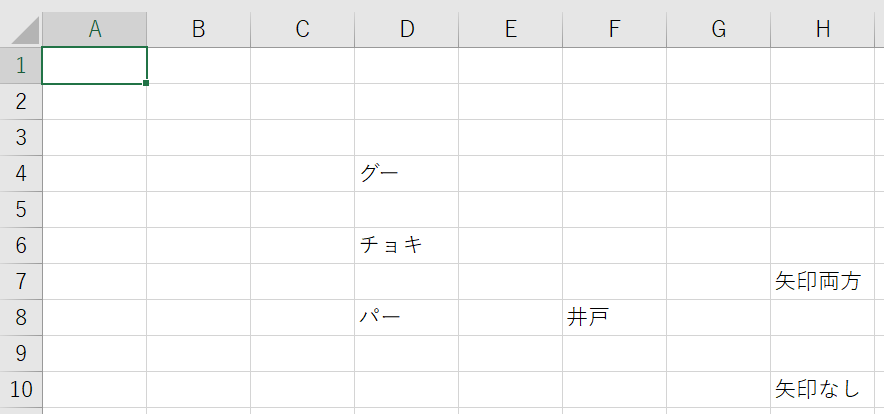
(2)Alt+F8などでマクロ「A_DRAW」を実行指示する
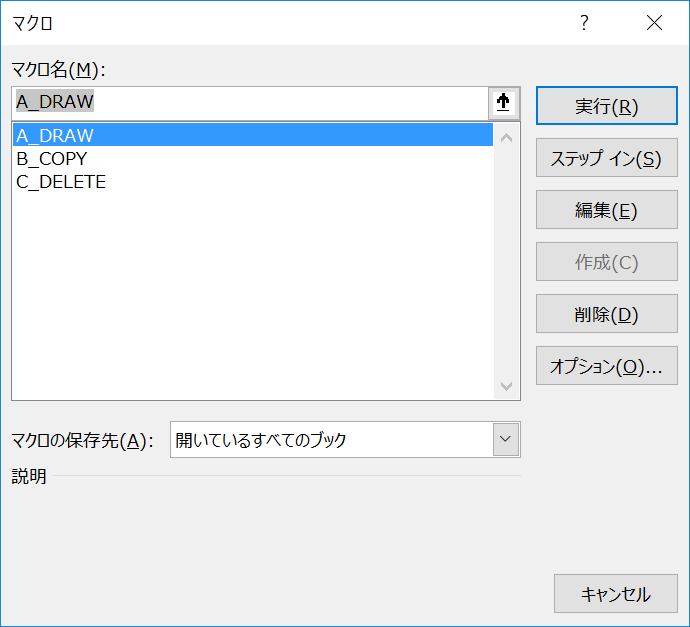
(3)A~C列に表が作られるので、これを編集する
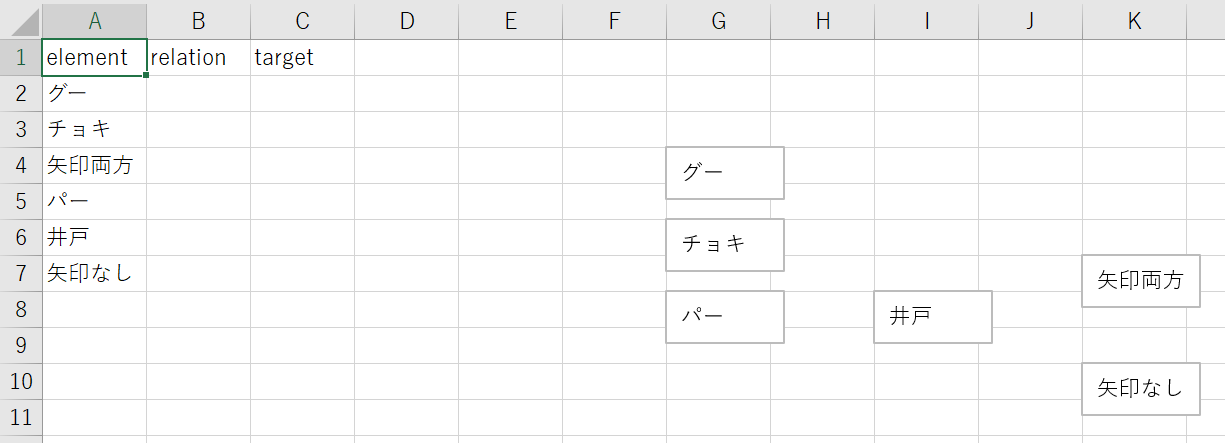 (セルの文字の上に、サイズの揃ったテキストボックスが自動作成されています)
(セルの文字の上に、サイズの揃ったテキストボックスが自動作成されています)
・A列C列は、四角いtextboxを作成する指示
・B列は、A列の四角からC列の四角までの結線の指示
・A列C列の値を省略するとその上のセルの値を転用する
・TBLR(上下左右)の指示があれば、カギ線のコネクタ、なければ直線で結びます。
・T:上辺、B:下辺、L:左辺、R:右辺に結合、<:A列側に矢印、>:C列側に矢印の意
・#:一時的に結線の指定を無効にする意(自動描画位置が見難く手で結線を作成した場合など)
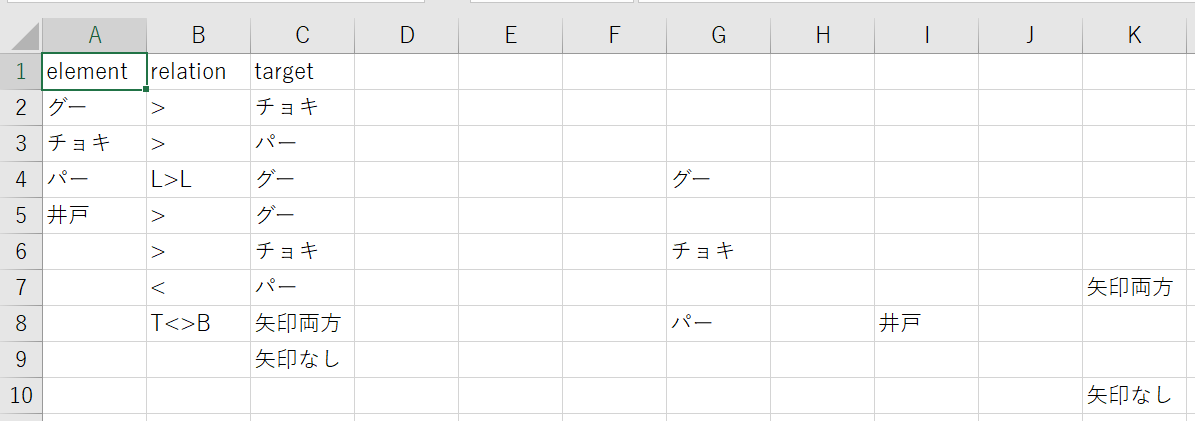
(4)Alt+F8などでマクロ「A_DRAW」を実行指示する(sample2)
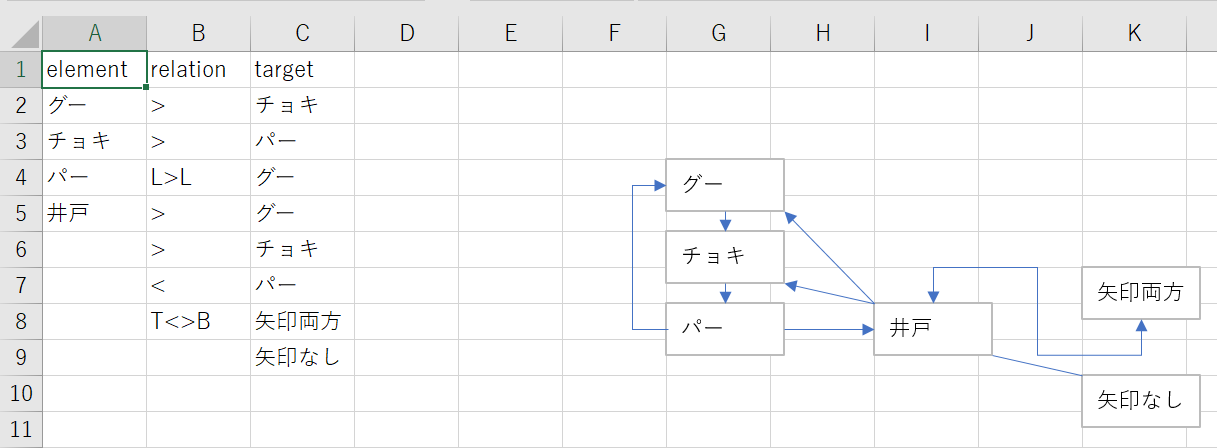
(画像として使いたい場合)
(5)画像にしたいセルの範囲を選択し
Alt+F8などでマクロ「B_COPY」を実行指示し、
他所(ペイントブラシ、Word、Excel、など)に貼り付けて使える
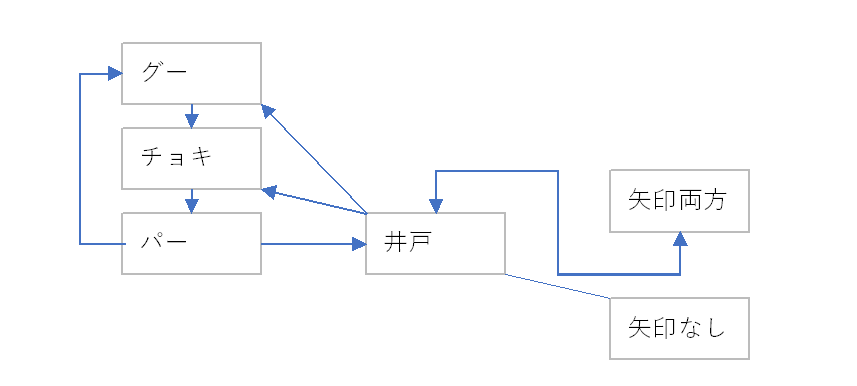
(図形の位置を変更したい場合など)
(6)Alt+F8などでマクロ「C_DELETE」を実行指示すると、自動作成された図形が削除されます
(7)セル上の文字の位置を変えて、
(8)Alt+F8などでマクロ「A_DRAW」を実行指示してください
(9)図形名から「ZUKAIMEMO」を消すと、マクロでは削除されなくなります
まとめ
図解を描きたいけど、描くのが面倒なら、『図解メモ』は如何ですか?